Как скрыть аудиофайлы в приложениях Android Music Player
В эпоху гигантов потоковой передачи музыки, таких как Spotify и YouTube Music, немало из нас все еще любит носить свою музыку с собой в автономном режиме. Это старые записи, которые либо трудно найти где-либо еще, либо они слишком ценны для отправки в корзину. В любом случае, у нас, аудиофилов, есть приложение для воспроизведения музыки на Android, и мы любим слушать песни в автономном режиме. Единственная проблема заключается в том, что музыкальный проигрыватель будет сканировать все аудиофайлы во всех форматах на смартфоне и отображать их для нас. Например, звонки записаны.
Приложение моего музыкального проигрывателя считает, что я хотел бы слушать все звонки, которые я записал в промежутках между музыкальными сессиями. Это может как расстраивать, так и чертовски раздражать. Можно подумать, что по прошествии всех этих лет они смогут различить, но нет. Сегодня мы увидим, как мы можем скрыть определенные типы аудиофайлов от появления в нашем недавно добавленном плейлисте!
Давайте начнем.
Программы для Windows, мобильные приложения, игры — ВСЁ БЕСПЛАТНО, в нашем закрытом телеграмм канале — Подписывайтесь:)
Также читайте: 8 лучших музыкальных приложений для компьютеров с Windows 10
1. Как скрыть медиафайлы
Аудио файлы — это не что иное, как медиафайл определенного типа. Есть способы скрыть медиафайлы, хранящиеся в папке во внутренней памяти вашего смартфона. Единственная проблема в том, что они не упростили открытие или даже понимание. С другой стороны, уловку, позволяющую скрыть эти мультимедийные или аудиофайлы, хранящиеся в папке, легко реализовать.
Запустите ваше любимое приложение для просмотра файлов. Если вы используете приложение-проводник по умолчанию, которое поставляется с вашим смартфоном, я бы посоветовал вам скачать Solid Explorer или FX Explorer. Оба они мощные, простые в использовании и предлагают функции, которые могут пригодиться, включая скрытие аудиофайлов из музыкального проигрывателя.
Для этого поста я буду использовать Solid Explorer. Готов? Запустите Solid Explorer на своем телефоне Android и перейдите в папку, в которой сохранены аудиофайлы. Это могут быть медиафайлы WhatsApp, записанные звонки, аудиофайлы Instagram или любые другие. А пока предположим, что вы хотите скрыть аудиофайлы WhatsApp. Перейдите в папку аудио. Вот структура папок:
Готов? Запустите Solid Explorer на своем телефоне Android и перейдите в папку, в которой сохранены аудиофайлы. Это могут быть медиафайлы WhatsApp, записанные звонки, аудиофайлы Instagram или любые другие. А пока предположим, что вы хотите скрыть аудиофайлы WhatsApp. Перейдите в папку аудио. Вот структура папок:
Внутренняя память — WhatsApp — Медиа — WhatsApp Audio
Внутри этой папки нажмите значок «+» и выберите «Новый файл». Теперь назовите этот файл .nomedia (включая точку) и сохраните его. Обратите внимание, что файл пуст и вам не нужно ничего писать внутри него. Просто назовите его, как я сказал, и сохраните в папке, содержащей аудиофайлы.
Теперь вы повторите этот процесс и создадите пустой файл с именем .nomedia во всех папках для всех приложений, которые показывают нежелательные аудиофайлы внутри вашего музыкального проигрывателя. После того, как вы закончите создание необходимых файлов, перезагрузите смартфон один раз и проверьте, видите ли вы все еще аудиофайлы или нет.
Если вы все еще можете видеть аудиофайлы, возможно, это кэшированная версия файлов, которые вы сейчас скрыли. Это означает, что вам придется очистить кеш хранилища мультимедиа, чтобы удалить их из приложения музыкального проигрывателя. Для этого откройте «Настройки» и перейдите в «Все приложения», где вы увидите список хранилищ мультимедиа.
Нажмите на «Очистить данные» и выберите «Очистить кеш» в следующем всплывающем окне.
Не нажимайте на Очистить все данные, так как это может удалить все данные, включая файлы и многое другое, из вашего хранилища мультимедиа. Вы же этого не хотите? После удаления файлов кэша перезагрузите смартфон еще раз, прежде чем проверять приложение музыкального проигрывателя на наличие ненужных аудиофайлов.
Также читайте: 8 лучших альтернатив TuneIn для ваших потребностей в музыке и радио
2. Настройки музыкального проигрывателя
Приложение для музыкального плеера по умолчанию, которое поставляется со смартфонами, часто менее звездное.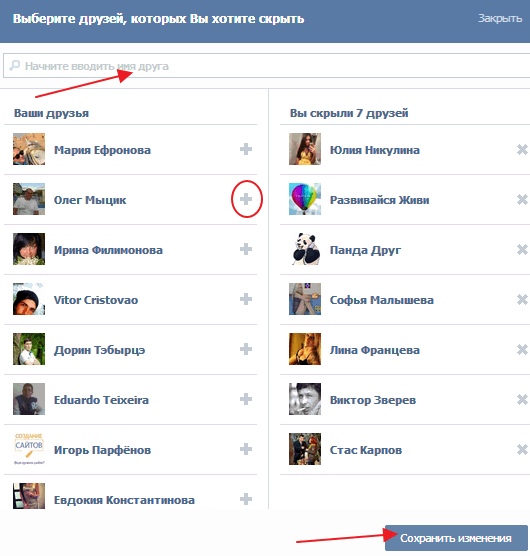 В основном они посредственные. Есть причина, по которой в Play Store полно сторонних автономных музыкальных плееров. Некоторые из этих приложений имеют функцию, которая позволяет приложению искать музыкальные файлы только в определенных папках. Это может быть благом для многих из вас, кто видит в своих музыкальных приложениях ненужные аудиофайлы.
В основном они посредственные. Есть причина, по которой в Play Store полно сторонних автономных музыкальных плееров. Некоторые из этих приложений имеют функцию, которая позволяет приложению искать музыкальные файлы только в определенных папках. Это может быть благом для многих из вас, кто видит в своих музыкальных приложениях ненужные аудиофайлы.
Одним из таких приложений является Poweramp. Есть много других подобных BlackPlayer и так далее, но мне нравится Poweramp, потому что он красивый и поставляется с действительно мощным эквалайзером. В зависимости от приложения, которое вы используете для прослушивания музыки на своем смартфоне, этот параметр может присутствовать или отсутствовать, и, если он доступен, он может находиться в другом месте в меню настроек.
В Poweramp вы можете видеть, что записи звонков отображаются вместе с моей коллекцией песен.
В настройках коснитесь опции «Библиотека».
Здесь вы найдете всевозможные параметры и настройки для управления своей музыкальной библиотекой, такие как выбор музыкальных папок, которые вы хотите, чтобы Poweramp сканировал на наличие аудиофайлов, возможность игнорировать видеофайлы, если вы не хотите воспроизводить музыкальные клипы, импортировать / экспортировать списки воспроизведения , и повторно просканируйте библиотеку после добавления новых музыкальных треков. Мы выберем опцию Музыкальные папки для целей этого руководства.
Мы выберем опцию Музыкальные папки для целей этого руководства.
Теперь вы увидите всплывающее окно, в котором вы можете выбрать все папки, в которых у вас сохранены музыкальные треки, оставив остальные папки невыделенными.
После того, как вы закончите, нажмите «Выбрать папки». Это заставит Poweramp повторно просканировать выбранную папку и удалить все предыдущие аудиофайлы, которые он просканировал. Теперь вы должны видеть только свои звуковые дорожки, без каких-либо ненужных звуковых файлов, которые вы не хотите слушать.
Также читайте: Как перенести музыку с Android на iPhone без iTunes
3. Полностью скрыть файлы
Это последняя уловка в посте. Хотя для большинства из вас больше подходят два ранее упомянутых метода, некоторым из вас этот может показаться более подходящим. Получаете ли вы аудиосообщения или файлы конфиденциального характера? Если это так, вы не только хотите, чтобы эти аудиофайлы не отображались в приложении музыкального проигрывателя, но и полностью скрыли их от приложения проводника файлов, чтобы никто не мог их просматривать или получать к ним доступ.
Уловка .nomedia, о которой мы рассказали выше, сообщит приложению музыкального проигрывателя только, что файлы, хранящиеся в этой конкретной папке, не являются медиафайлами. Вы по-прежнему можете просматривать их с помощью приложения для просмотра файлов. Вместо этого вы можете полностью скрыть эти файлы, поэтому независимо от того, какое приложение вы используете, вы просто не можете просматривать эти файлы.
Опять же, есть много приложений, которые вы можете использовать, чтобы скрыть или заблокировать файлы, но я собираюсь придерживаться Solid Explorer. Перейдите в папку, содержащую аудиофайлы, которые вы хотите скрыть. Вы также можете использовать этот метод, чтобы выборочно скрыть отдельные файлы внутри папки. Действительно зависит от ваших потребностей. Длительное нажатие папок / файлов для отображения скрытых параметров. Нажмите на значок меню и выберите Скрыть.
Это скроет папку и все файлы, сохраненные в ней. Теперь, когда вы откроете приложение музыкального проигрывателя, вы не увидите эти форматы аудиофайлов с вашими песнями.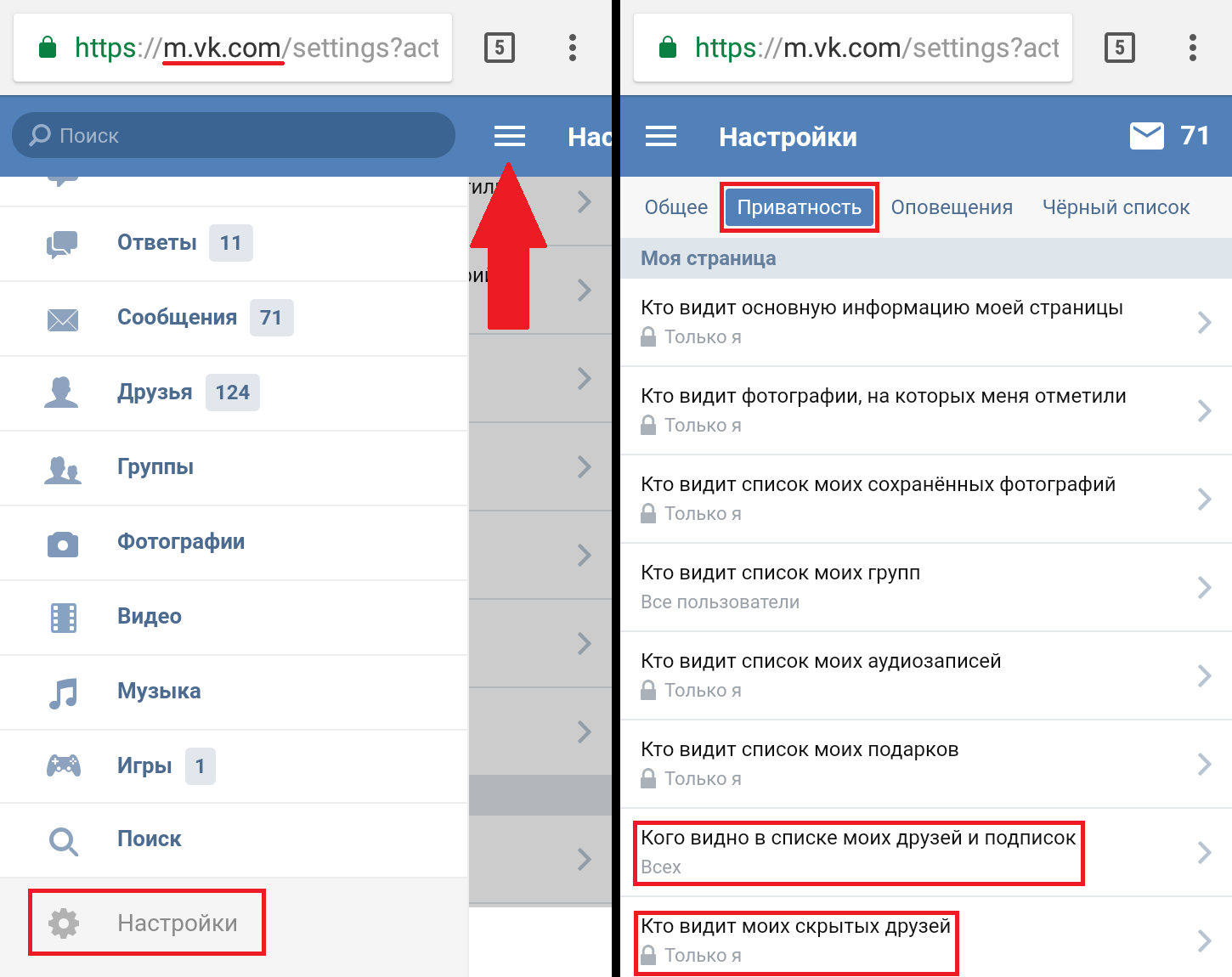 Как видите, этот метод подходит не всем, кроме тех, у кого есть конфиденциальные и личные аудиофайлы, которые нужно держать подальше и скрывать от посторонних глаз.
Как видите, этот метод подходит не всем, кроме тех, у кого есть конфиденциальные и личные аудиофайлы, которые нужно держать подальше и скрывать от посторонних глаз.
Также читайте: 5 приложений для синхронизации музыки для потоковой передачи музыки на несколько устройств
Скрыть аудиофайлы в музыкальном проигрывателе
Вот 3 простых, но эффективных способа скрыть аудиофайлы в приложении музыкального плеера Android. Честно говоря, пользователь не должен заниматься чем-то столь же техническим и отнимающим много времени. Аудиоплеер должен позаботиться об этом изначально. Но поскольку они этого не делают, я бы порекомендовал вам загрузить Solid Explorer или другое приложение для работы с файлами премиум-класса. Я также рекомендую вам загрузить и установить многофункциональный музыкальный проигрыватель, такой как Poweramp. Только эти два приложения решат большинство ваших проблем с управлением аудиофайлами.
Программы для Windows, мобильные приложения, игры — ВСЁ БЕСПЛАТНО, в нашем закрытом телеграмм канале — Подписывайтесь:)
Как отключить рекламу в вк на айфоне
Заходим в настройки своего устройства -> Конфиденциальность -> Реклама (в самом низу) -> включаем Ограничение трекинга рекламы. На ios 11 и с версией приложения 2.15.2 работает!
На ios 11 и с версией приложения 2.15.2 работает!
Как отключить рекламу в ВК на айфоне на iOS 14?
Персонализированные рекламные объявления
- Откройте приложение «Системные настройки» и нажмите «Защита и безопасность».
- Перейдите на вкладку «Конфиденциальность».
- Выберите «Реклама от Apple» на боковой панели.
- Снимите флажок «Персонализированные объявления».
Как отключить рекламу в приложении вконтакте?
- Перейдите в раздел Настройки > О программе > Реклама
- Ползунок “Реклама включена” (нужно деактивировать)
Как убрать рекламу из приложений на iPhone?
Заходим в «Настройки» > «Сотовая связь» > находим раздел «Сотовые данные для:» и выключаем необходимые приложения. Все, рекламы в них больше нет. Если в списке отсутствует необходимое приложение, выключите Wi-Fi, один раз зайдите в приложение и попробуйте снова.
Как убрать рекламу в ВК музыка на андроид?
Откроется «ВК — отладка». Пролистайте вниз и вы увидите пункт «Отключить рекламу». Активируйте его, поставив галочку напротив.
Пролистайте вниз и вы увидите пункт «Отключить рекламу». Активируйте его, поставив галочку напротив.
Как убрать рекламу в приложении ВК музыка?
Заходим в настройки своего устройства -> Конфиденциальность -> Реклама (в самом низу) -> включаем Ограничение трекинга рекламы.
Как отключить ограничение рекламы?
Зайдите в Настройки > Конфиденциальность > Реклама, а затем выберите «Ограничение трекинга». Как его отключить на Android?
Как снять блокировку рекламы на айфоне?
Как отключить блокировщик рекламы
- Для того, чтобы отключить блокировщик рекламы на конкретном сайте, нажмите на круговую стрелку в адресной строке и удерживайте ее полторы-две секунды;
- После этого на экране появится диалоговое окно с предложением перезагрузить сайт без блокирования контента;
Как отключить музыку в ВК на айфоне?
Как отменить подписку на музыку?
- Для iOS: откройте настройки телефона → iTunes и App Store → Apple ID → Просмотреть Apple ID, найдите там раздел с подписками и отмените подписку на музыку.

- Для Android: откройте Google Play / Play Маркет → меню → Подписки, нажмите кнопку «Отмена».
Как отключить рекламу в приложении вконтакте на андроид?
Как отключить рекламу в приложении «ВКонтакте» на Android?
- Нужно открыть стандартное приложение для набора номера телефона.
- Наберите код *#*#856682583#*#* и откроется страница отладки приложения «ВКонтакте».
- В нижней части страницы найдите раздел «Отключить рекламу» и поставьте галочку.
- Закройте приложение «ВКонтакте» и запустите заново.
Как пропустить рекламу в ВК?
После того, как откроется меню «ВК-отладка» необходимо пролистнуть в самый низ и выбрать пункт «Отключить рекламу». Также вы сможете включить режим невидимки, поставив галочку напротив соответствующего пункта.
Соотношение рекламы к полезному контенту в сети уже практически составляет 1:1. Баннеры, тизеры, всплывающие окна – все это раздражает и мешает нормальному просмотру страниц. Причем проблема не обошла стороной и социальные сети, в частности сайт ВКонтакте. Поэтому часто у пользователей возникает вопрос о том, как убрать рекламу ВК.
Поэтому часто у пользователей возникает вопрос о том, как убрать рекламу ВК.
Несмотря на распространенность и доступность музыкальных стриминговых сервисов, многие по-прежнему слушают музыку по привычке через «ВКонтакте». При этом не все знают, что надоедливую рекламу при прослушивании музыки в соцсети можно отключить при помощи одной из стандартных функций iPhone.
- Перейдите в меню Настройки → Конфиденциальность.
- В самом низу списка параметров выберите раздел Реклама.
- Активируйте опцию Ограничение трекинга.
- Перезапустите приложение ВКонтакте.
После включения опции, которая отвечает за ограничение рекламного трекинга, в приложении «ВКонтакте» пропадают рекламные вставки при прослушивании музыки. Это связано с тем, что реклама во «ВКонтакте» подпадает под фильтры целевой рекламы, которые блокируются штатными функциями iPhone.
Заходим в настройки своего устройства -> Конфиденциальность -> Реклама (в самом низу) -> включаем Ограничение трекинга рекламы.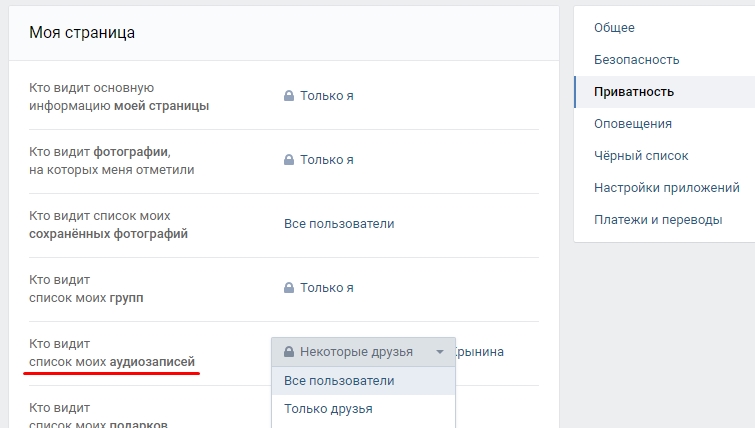
Как отключить рекламу в ВК на айфоне на iOS 14?
Отключение показа персонализированных рекламных объявлений на iPhone, iPad и iPod touch
- Выберите «Настройки» > «Конфиденциальность» > «Реклама от Apple».
- Отключите персонализированные объявления.
Как отключить рекламу в ВК в аудио?
Перейдите в меню «Настройки» → Конфиденциальность«. Шаг 2. В самом низу списка параметров выберите раздел «Реклама».
Как убрать рекламу в ВК музыка на айфоне?
Заходим в настройки своего устройства -> Конфиденциальность -> Реклама (в самом низу) -> включаем Ограничение трекинга рекламы.
Можно ли избавиться от рекламы в контакте?
Заходите в обычный номеронабиратель. Набрав цифровую комбинацию *#*#856682583#*#*, нажимаете на кнопку набора. Вы оказываетесь в отладочном меню; пролистав его, добираетесь до вожделенного пункта убрать рекламу.
Как убрать рекламу в ВК 2019?
Как отключить рекламу:
- Нужно открыть стандартное приложение для набора номера телефона.

- Наберите код *#*#856682583#*#* и откроется страница отладки приложения «ВКонтакте».
- В нижней части страницы найдите раздел «Отключить рекламу» и поставьте галочку.
- Закройте приложение «ВКонтакте» и запустите заново.
Как скрыть музыку в ВК на телефоне 2020?
Как скрыть музыку в ВК
- Запускаем приложение Вконтакте для телефонов.
- В правом нижнем углу нажимаем на иконку и переходим в настройки .
- Открываем раздел «Приватность».
- Выбираем пункт «Кто видит список моих аудиозаписей» и указываем нужное значение.
Как убрать всплывающую рекламу на айфоне?
На iPhone, iPad или iPod touch выберите «Настройки» > Safari и включите параметры «Блокировка всплывающих окон» и «Внимание!
Как снять блокировку рекламы на айфоне?
Как отключить блокировщик рекламы
- Для того, чтобы отключить блокировщик рекламы на конкретном сайте, нажмите на круговую стрелку в адресной строке и удерживайте ее полторы-две секунды;
- После этого на экране появится диалоговое окно с предложением перезагрузить сайт без блокирования контента;
Как убрать рекламу в аудио вк андроид?
Откроется «ВК — отладка».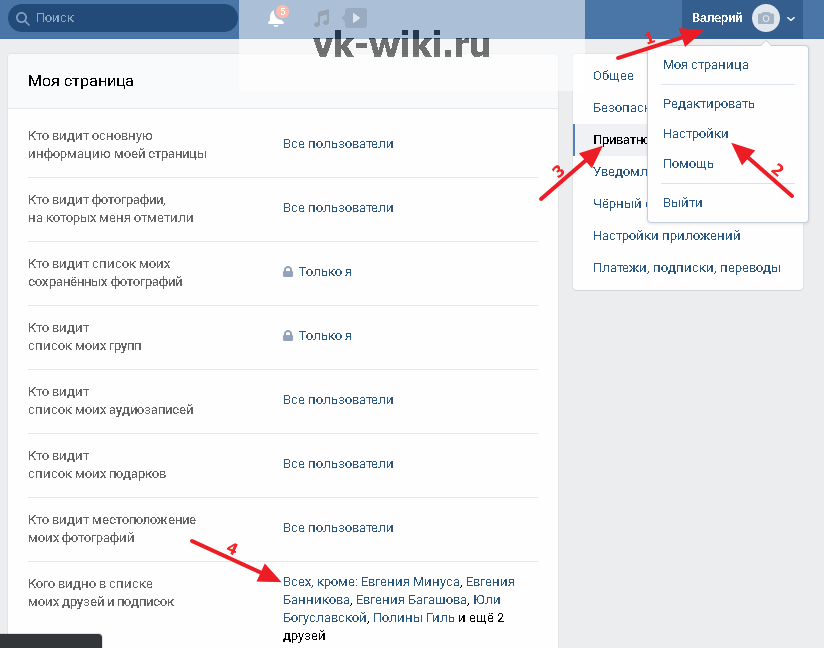 Пролистайте вниз и вы увидите пункт «Отключить рекламу». Активируйте его, поставив галочку напротив.
Пролистайте вниз и вы увидите пункт «Отключить рекламу». Активируйте его, поставив галочку напротив.
Как отключить ограничение рекламы?
Зайдите в Настройки > Конфиденциальность > Реклама, а затем выберите «Ограничение трекинга». Как его отключить на Android?
Как отключить ограничение трекинга iOS 13?
Нельзя отключить «ограничить трекинг рекламы» в iOS — почему и что делать?
Скрытие и отображение музыки, фильмов, телешоу, аудиокниг и книг
Если вы не хотите, чтобы приобретенные вами элементы отображались на любом из ваших устройств, вы можете скрыть их. Чтобы увидеть скрытые элементы, отобразите их.
- Что происходит, когда вы прячете элемент?
- Скрытие музыки, фильмов и телепередач на вашем Mac
- Скрыть музыку, фильмы и телепередачи на вашем ПК
- Скройте книги и аудиокниги на вашем iPhone или iPad
- Показать музыку, фильмы и телепередачи на вашем Mac
- Показать музыку, фильмы и телепередачи на вашем ПК
- Показать книги и аудиокниги на вашем iPhone или iPad
Что происходит, когда вы прячете элемент?
- Скрытые элементы не будут отображаться в вашей библиотеке на любых устройствах, которые вы используете со своим Apple ID, если только вы не загрузили элемент на устройство.

- Если вы используете семейный доступ, члены семьи не увидят элемент, который вы спрятали, если только они не загрузили его до того, как вы его спрятали.
- Если вы или член вашей семьи загрузили элемент на другое устройство до того, как спрятали его, вы можете удалить элемент с этого устройства. Узнайте, как удалять музыку, фильмы и телешоу, а также книги и аудиокниги.
- Запись о покупке не исчезнет. Вы можете найти товар в истории покупок.
Как скрыть музыку, фильмы и телешоу на Mac
Узнайте, как скрыть музыку, фильмы и телешоу на Mac.
Скрыть музыку
- Откройте приложение Apple Music.
- В строке меню выберите «Учетная запись» > «Куплено». Если вы используете функцию «Семейный доступ», вы можете увидеть «Семейные покупки» вместо «Покупки».
- Наведите указатель на товар, который хотите скрыть, и нажмите кнопку «Скрыть покупку».
- Щелкните Скрыть для подтверждения.
Скрыть фильмы и телепередачи
- Откройте приложение Apple TV.

- Перейдите в библиотеку и найдите предмет, который хотите спрятать.
- Наведите указатель на элемент, затем нажмите кнопку «Дополнительно» .
- Нажмите «Удалить из библиотеки», затем следуйте инструкциям, чтобы скрыть элемент.
Как скрыть музыку, фильмы и телепередачи на ПК
- Откройте iTunes.
- В строке меню в верхней части окна iTunes выберите «Учетная запись» > «Покупки». Если вы используете функцию «Семейный доступ», вы можете увидеть «Семейные покупки» вместо «Покупки».
- В зависимости от того, что вы хотите скрыть, нажмите «Музыка», «Фильмы» или «Телешоу» в верхней части окна, затем нажмите «Все». Отобразятся все купленные вами товары.
- Наведите указатель на товар, который хотите скрыть, и нажмите кнопку «Скрыть покупку».
Как скрыть книги и аудиокниги на iPhone или iPad
- На iPhone откройте приложение «Книги» и нажмите «Библиотека». На iPad перейдите в «Библиотека» на боковой панели.

- Нажмите кнопку «Еще» под книгой или аудиокнигой, которую вы хотите скрыть. Если элемент входит в серию, коснитесь серии, выберите отдельную книгу, затем нажмите кнопку «Еще».
- Коснитесь «Удалить».
- Коснитесь «Скрыть книгу» или «Скрыть аудиокнигу». Если вы не видите «Скрыть книгу» или «Скрыть аудиокнигу», найдите «Удалить загрузку», которая удалит книгу с вашего устройства. Или нажмите «Удалить везде», чтобы удалить книгу из iCloud и со всех ваших устройств.
Вы также можете скрыть книги и аудиокниги в приложении «Книги» на Mac.
Как отобразить музыку, фильмы и телешоу на Mac
- Откройте приложение Apple Music или Apple TV.
- В строке меню в верхней части компьютера выберите «Учетная запись» > «Настройки учетной записи».
- При появлении запроса войдите в систему, используя свой Apple ID.
- На появившейся странице перейдите к разделу «Загрузки и покупки».
 Рядом с пунктом «Скрытые покупки» нажмите «Управление».
Рядом с пунктом «Скрытые покупки» нажмите «Управление». - Под элементом нажмите Показать.
Как отобразить музыку, фильмы и телепередачи на ПК
- Откройте iTunes.
- В строке меню в верхней части окна iTunes выберите «Учетная запись» > «Просмотреть мою учетную запись».
- На появившейся странице перейдите к разделу «Загрузки и покупки». Рядом с пунктом «Скрытые покупки» нажмите «Управление».
- В зависимости от того, что вы хотите отобразить, нажмите «Музыка», «Фильмы» или «Телешоу» в верхней части окна.
- Под элементом нажмите Показать.
Как показать книги и аудиокниги на вашем iPhone или iPad
- На iPhone откройте приложение «Книги», затем коснитесь «Читаю сейчас». На iPad коснитесь «Читаю сейчас» на боковой панели.
- Коснитесь кнопки «Войти» или своей фотографии, затем коснитесь «Управление скрытыми покупками».
- При появлении запроса войдите в систему, используя свой Apple ID.

- Рядом с элементом нажмите «Показать».
Вы также можете отобразить книги и аудиокниги в приложении «Книги» на Mac.
Информация о продуктах, не производимых Apple, или о независимых веб-сайтах, не контролируемых и не тестируемых Apple, предоставляется без рекомендации или одобрения. Apple не несет ответственности за выбор, работу или использование сторонних веб-сайтов или продуктов. Apple не делает никаких заявлений относительно точности или надежности сторонних веб-сайтов. Свяжитесь с продавцом для получения дополнительной информации.
Дата публикации:
vkgy (ブイケージ) | Visual kei library (V系ライブラリ)
В vkgy, доступном с https://vk.gy, одним из наших главных приоритетов является конфиденциальность наших посетителей. Этот документ Политики конфиденциальности содержит типы информации, которую vkgy собирает и записывает, и то, как мы ее используем.
Если у вас есть дополнительные вопросы или вам нужна дополнительная информация о нашей Политике конфиденциальности, не стесняйтесь обращаться к нам.
Настоящая Политика конфиденциальности применяется только к нашей деятельности в Интернете и действительна для посетителей нашего веб-сайта в отношении информации, которой они поделились и/или собрали в vkgy. Эта политика не распространяется на любую информацию, собранную в автономном режиме или по каналам, отличным от этого веб-сайта.
Согласие
Используя наш веб-сайт, вы настоящим соглашаетесь с нашей Политикой конфиденциальности и соглашаетесь с ее условиями.
Информация, которую мы собираем
Личная информация, которую вас просят предоставить, и причины, по которым вас просят ее предоставить, будут разъяснены вам в тот момент, когда мы попросим вас предоставить вашу личную информацию.
Если вы обратитесь к нам напрямую, мы можем получить дополнительную информацию о вас, такую как ваше имя, адрес электронной почты, номер телефона, содержание сообщения и/или вложения, которые вы можете нам отправить, а также любую другую информацию, которую вы можете предоставить.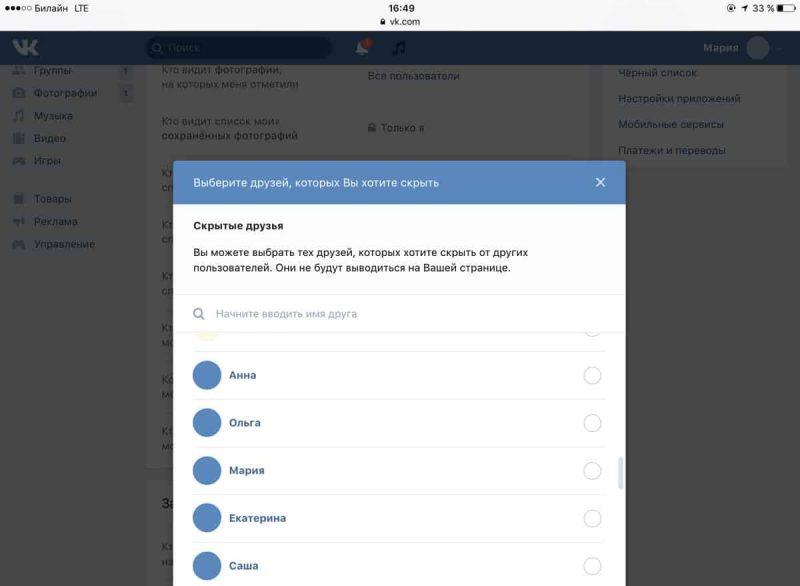
Когда вы регистрируете Учетную запись, мы можем запросить вашу контактную информацию, включая такие элементы, как имя, название компании, адрес, адрес электронной почты и номер телефона.
Как мы используем вашу информацию
Мы используем информацию, которую мы собираем, различными способами, в том числе для:
- Предоставление, управление и поддержка нашего веб-сайта
- Улучшить, персонализировать и расширить наш веб-сайт
- Понять и проанализировать, как вы используете наш веб-сайт
- Разработка новых продуктов, услуг, функций и функций
- Связь с вами напрямую или через одного из наших партнеров, в том числе для обслуживания клиентов, для предоставления вам обновлений и другой информации, касающейся веб-сайта, а также в маркетинговых и рекламных целях
- Отправлять вам электронные письма
- Выявление и предотвращение мошенничества
Файлы журналов
vkgy следует стандартной процедуре использования файлов журналов. Эти файлы регистрируют посетителей, когда они посещают веб-сайты. Все хостинговые компании делают это и являются частью аналитики хостинговых услуг. Информация, собираемая файлами журнала, включает адреса интернет-протокола (IP), тип браузера, поставщика услуг Интернета (ISP), отметку даты и времени, страницы перехода/выхода и, возможно, количество кликов. Они не связаны с какой-либо информацией, позволяющей установить личность. Информация предназначена для анализа тенденций, администрирования сайта, отслеживания перемещений пользователей по сайту и сбора демографической информации. Наша Политика конфиденциальности была создана с помощью Генератора политик конфиденциальности и Онлайн-генератора политик конфиденциальности.
Эти файлы регистрируют посетителей, когда они посещают веб-сайты. Все хостинговые компании делают это и являются частью аналитики хостинговых услуг. Информация, собираемая файлами журнала, включает адреса интернет-протокола (IP), тип браузера, поставщика услуг Интернета (ISP), отметку даты и времени, страницы перехода/выхода и, возможно, количество кликов. Они не связаны с какой-либо информацией, позволяющей установить личность. Информация предназначена для анализа тенденций, администрирования сайта, отслеживания перемещений пользователей по сайту и сбора демографической информации. Наша Политика конфиденциальности была создана с помощью Генератора политик конфиденциальности и Онлайн-генератора политик конфиденциальности.
Файлы cookie и веб-маяки
Как и любой другой веб-сайт, vkgy использует файлы cookie. Эти файлы cookie используются для хранения информации, включая предпочтения посетителей и страницы на веб-сайте, к которым посетитель обращался или посещал. Эта информация используется для оптимизации работы пользователей путем настройки содержимого нашей веб-страницы в зависимости от типа браузера посетителей и/или другой информации.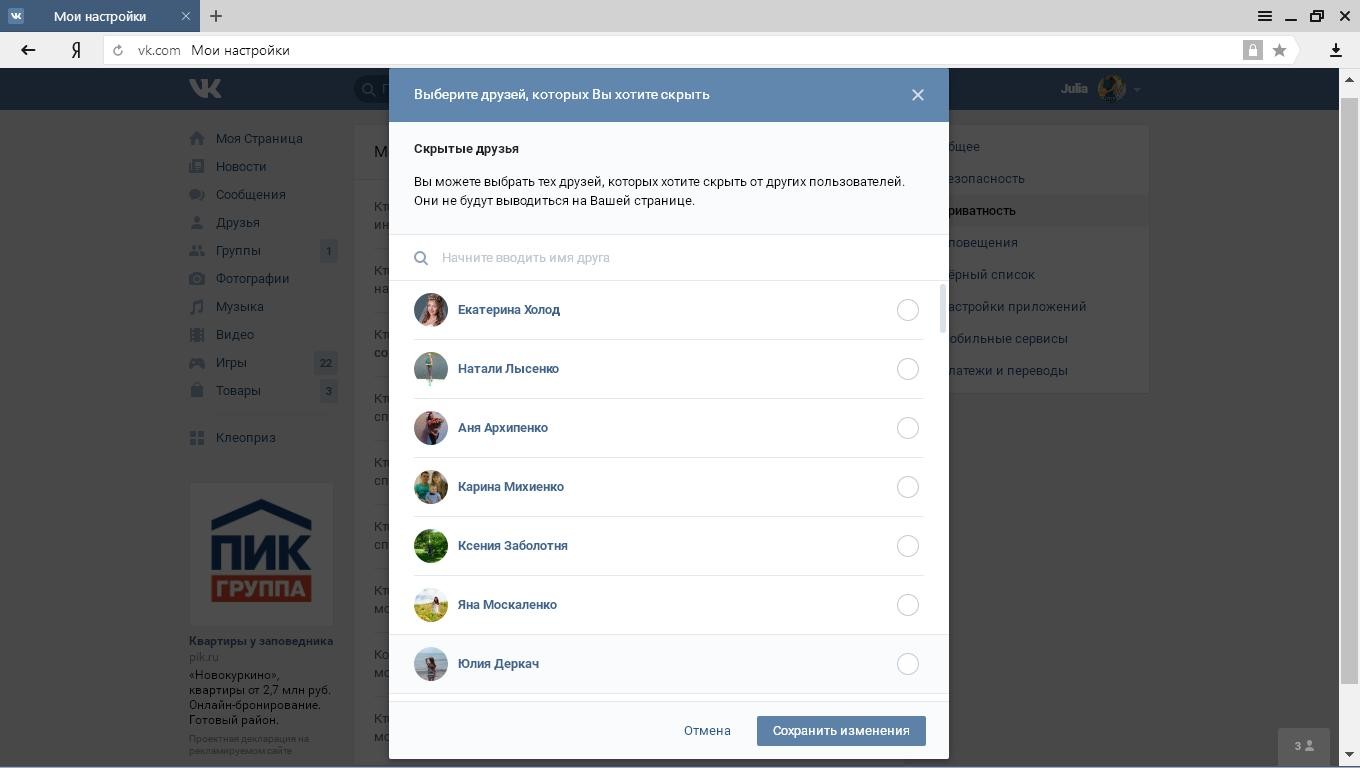
Более общую информацию о файлах cookie см. в разделе «Что такое файлы cookie».
Файл cookie Google DoubleClick DART
Google является одним из сторонних поставщиков на нашем сайте. Он также использует файлы cookie, известные как файлы cookie DART, для показа рекламы посетителям нашего сайта на основе их посещения www.website.com и других сайтов в Интернете. Однако посетители могут отказаться от использования файлов cookie DART, посетив Политику конфиденциальности рекламы и сети контекстной рекламы Google по следующему URL-адресу: https://policies.google.com/technologies/ads
Политика конфиденциальности рекламных партнеров
Вы можете обратитесь к этому списку, чтобы найти Политику конфиденциальности для каждого из рекламных партнеров vkgy.
Сторонние рекламные серверы или рекламные сети используют такие технологии, как файлы cookie, JavaScript или веб-маяки, которые используются в их соответствующих рекламных объявлениях и ссылках, которые появляются на vkgy и отправляются непосредственно в браузер пользователей. Когда это происходит, они автоматически получают ваш IP-адрес. Эти технологии используются для измерения эффективности их рекламных кампаний и/или для персонализации рекламного контента, который вы видите на посещаемых вами веб-сайтах.
Когда это происходит, они автоматически получают ваш IP-адрес. Эти технологии используются для измерения эффективности их рекламных кампаний и/или для персонализации рекламного контента, который вы видите на посещаемых вами веб-сайтах.
Обратите внимание, что vkgy не имеет доступа и не контролирует эти файлы cookie, которые используются сторонними рекламодателями.
Политика конфиденциальности третьих лиц
Политика конфиденциальности vkgy не распространяется на других рекламодателей или веб-сайты. Таким образом, мы советуем вам ознакомиться с соответствующими политиками конфиденциальности этих сторонних рекламных серверов для получения более подробной информации. Это может включать их методы и инструкции о том, как отказаться от определенных опций.
Вы можете отключить файлы cookie в настройках своего браузера. Чтобы узнать более подробную информацию об управлении файлами cookie в конкретных веб-браузерах, ее можно найти на соответствующих веб-сайтах браузеров.
CCPA Права на конфиденциальность (не продавать мою личную информацию)
В соответствии с CCPA, помимо прочих прав, потребители в Калифорнии имеют право: данные, которые компания собрала о потребителях.
Запросить, чтобы компания удалила все личные данные о потребителе, которые компания собрала.
Требовать, чтобы компания, продающая личные данные потребителя, не продавала личные данные потребителя.
Если вы сделаете запрос, у нас есть один месяц, чтобы ответить вам. Если вы хотите воспользоваться любым из этих прав, свяжитесь с нами.
GDPR Права на защиту данных
Мы хотели бы убедиться, что вы полностью осведомлены обо всех своих правах на защиту данных. Каждый пользователь имеет право на следующее:
Право на доступ — Вы имеете право запросить копии своих личных данных. Мы можем взимать с вас небольшую плату за эту услугу.
Право на исправление. Вы имеете право потребовать, чтобы мы исправили любую информацию, которую вы считаете неточной. Вы также имеете право потребовать, чтобы мы дополнили информацию, которую вы считаете неполной.
Вы также имеете право потребовать, чтобы мы дополнили информацию, которую вы считаете неполной.
Право на удаление. Вы имеете право потребовать, чтобы мы удалили ваши личные данные при определенных условиях.
Право на ограничение обработки. Вы имеете право потребовать, чтобы мы ограничили обработку ваших личных данных при определенных условиях.
Право возражать против обработки. Вы имеете право возражать против обработки нами ваших личных данных при определенных условиях.
Право на переносимость данных. Вы имеете право потребовать, чтобы мы передали собранные нами данные другой организации или непосредственно вам при определенных условиях.
Если вы сделаете запрос, у нас есть один месяц, чтобы ответить вам. Если вы хотите воспользоваться любым из этих прав, свяжитесь с нами.
Информация для детей
Еще одной частью нашего приоритета является защита детей при использовании Интернета. Мы призываем родителей и опекунов наблюдать, участвовать и/или отслеживать и направлять их действия в Интернете.



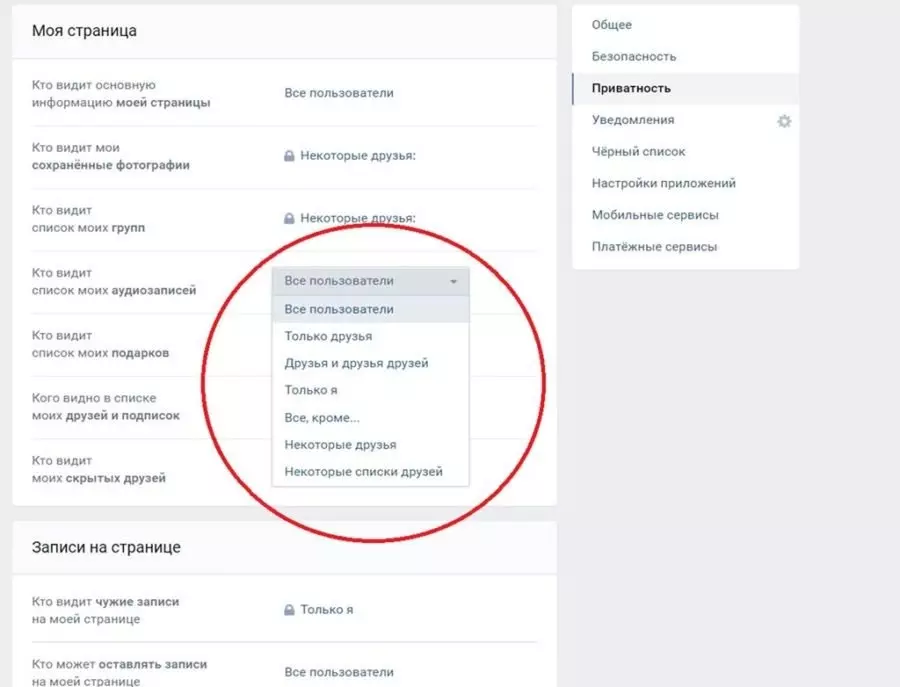
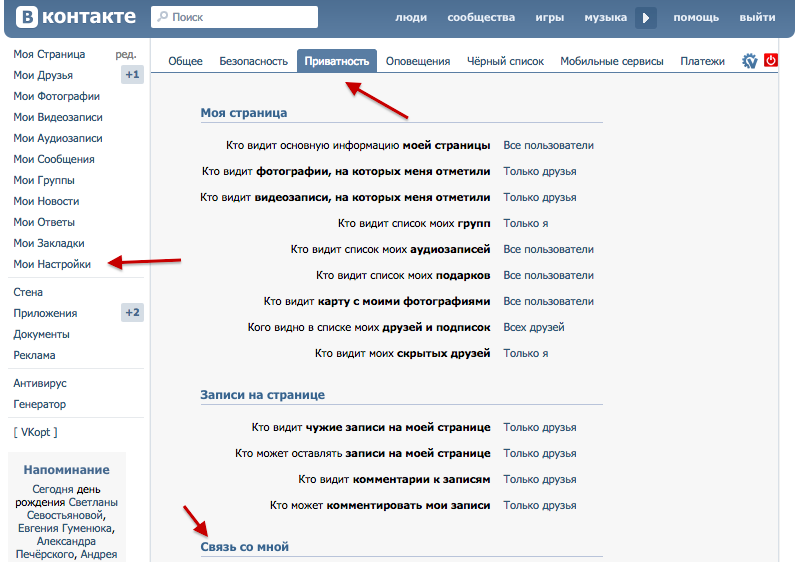

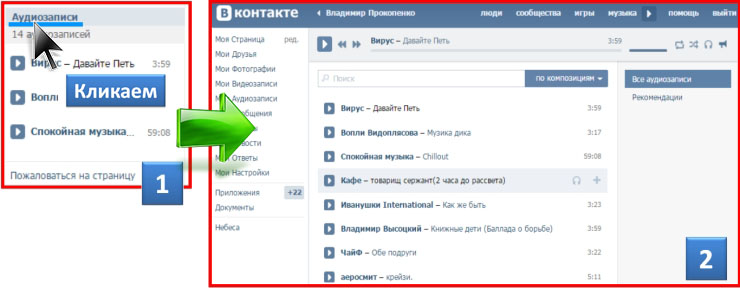 Рядом с пунктом «Скрытые покупки» нажмите «Управление».
Рядом с пунктом «Скрытые покупки» нажмите «Управление». 